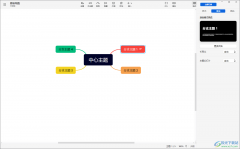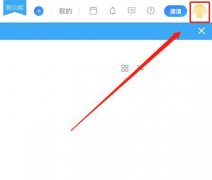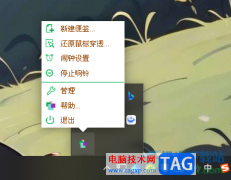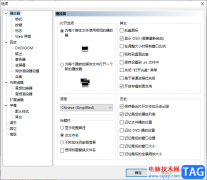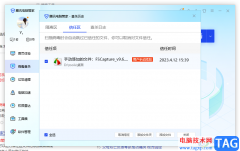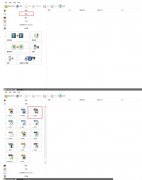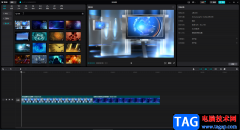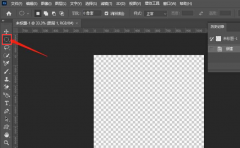photoshop是大家都不陌生的一款图片处理软件,通过这款软件可以将我们想要制作的各种好看的图片样式设计处理,在该软件中进行操作的时候有很多会用到很多的工具,因此如果你不熟悉Photoshop的话,那么操作起来就比较困难,并且有的时候很多工具也不知道在哪里,比如当你想要在文档中画出一条直线的时候,很多小伙伴就不知道在哪里设置,想要在页面上画出直线的话,那么就需要找到矩形工具这个图标,将其右键点击一下就可以找到直线工具了,并且你可以给直线工具设置一下粗细、颜色等参数,从而画出自己想要的一个直线效果,下面是小编给大家分享的关于如何使用Photoshop画直线的具体操作方法,如果你需要的话可以看看方法教程。
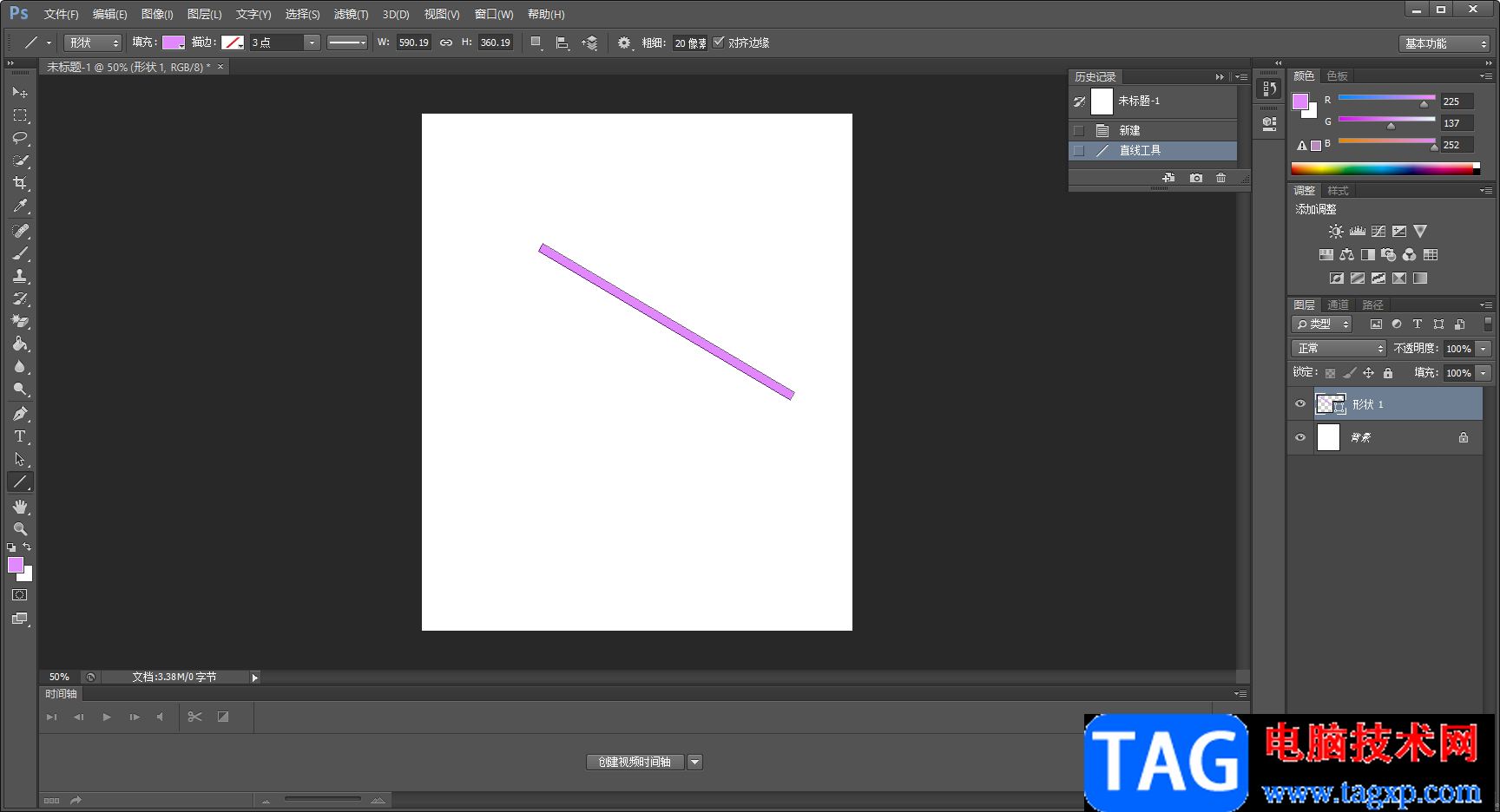
方法步骤
1.首先我们将Photoshop打开,,然后我们需要新建一个文档,点击一下左上角的【文件】选项,然后在下拉选项中将【新建】选项点击一下。
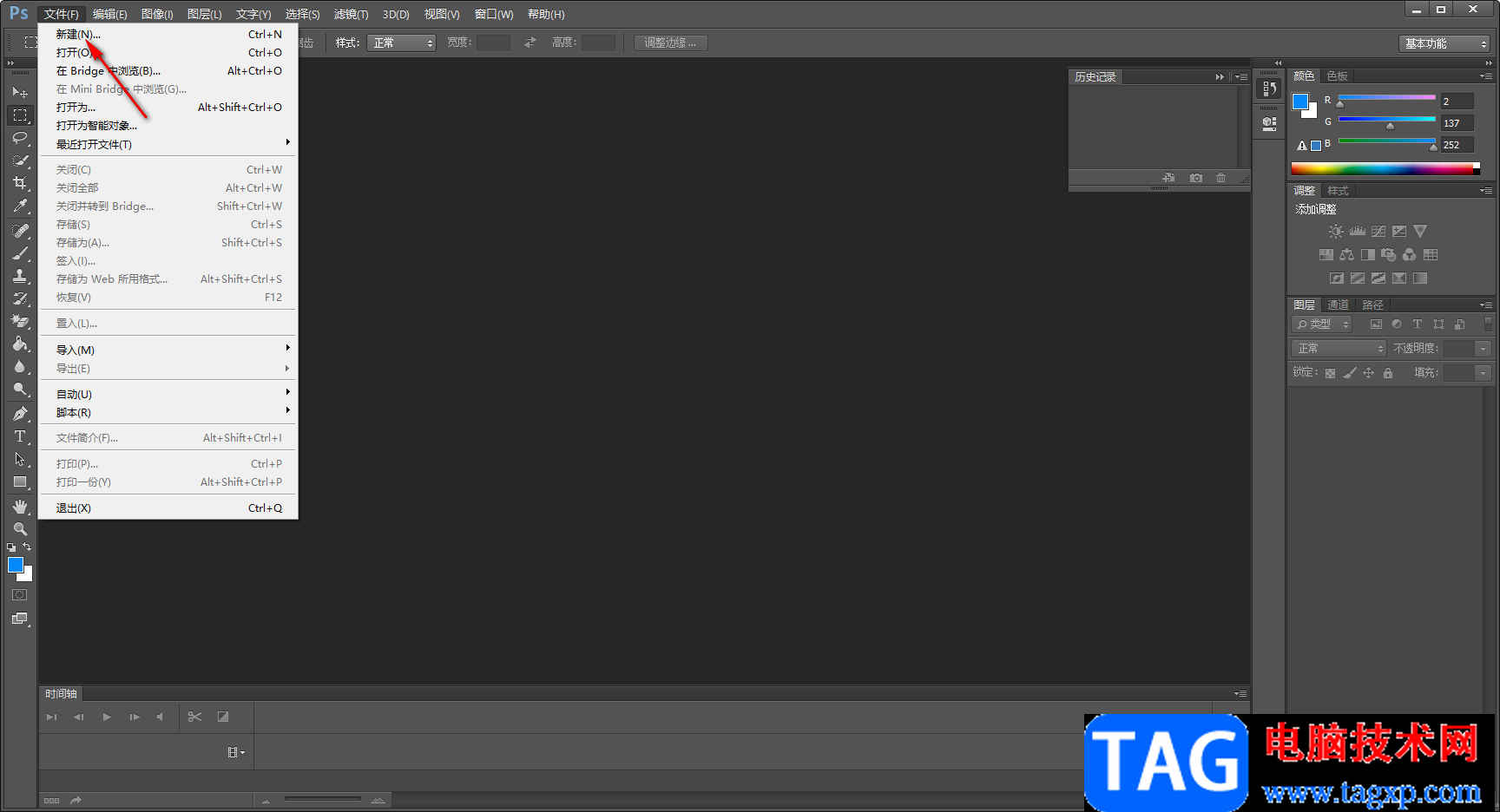
2.这时就会弹出一个新建的窗口,我们需要在该窗口中设置一下新建文档的宽度、高度等参数,之后点击确定难进行新建。
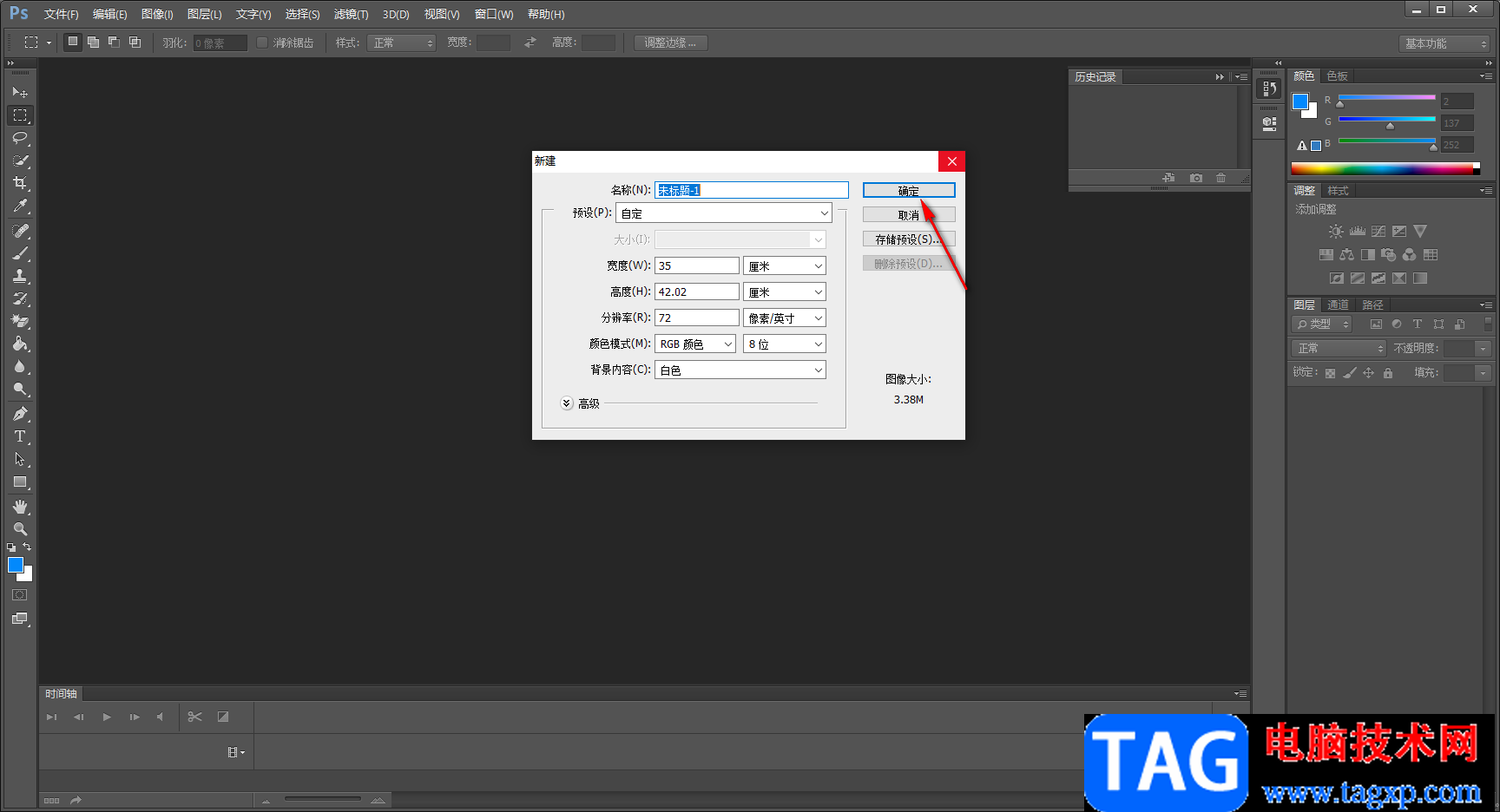
3.然后我们需要在左侧的工具栏中将【矩形工具】这个选项找到,再用鼠标进行右键点击。
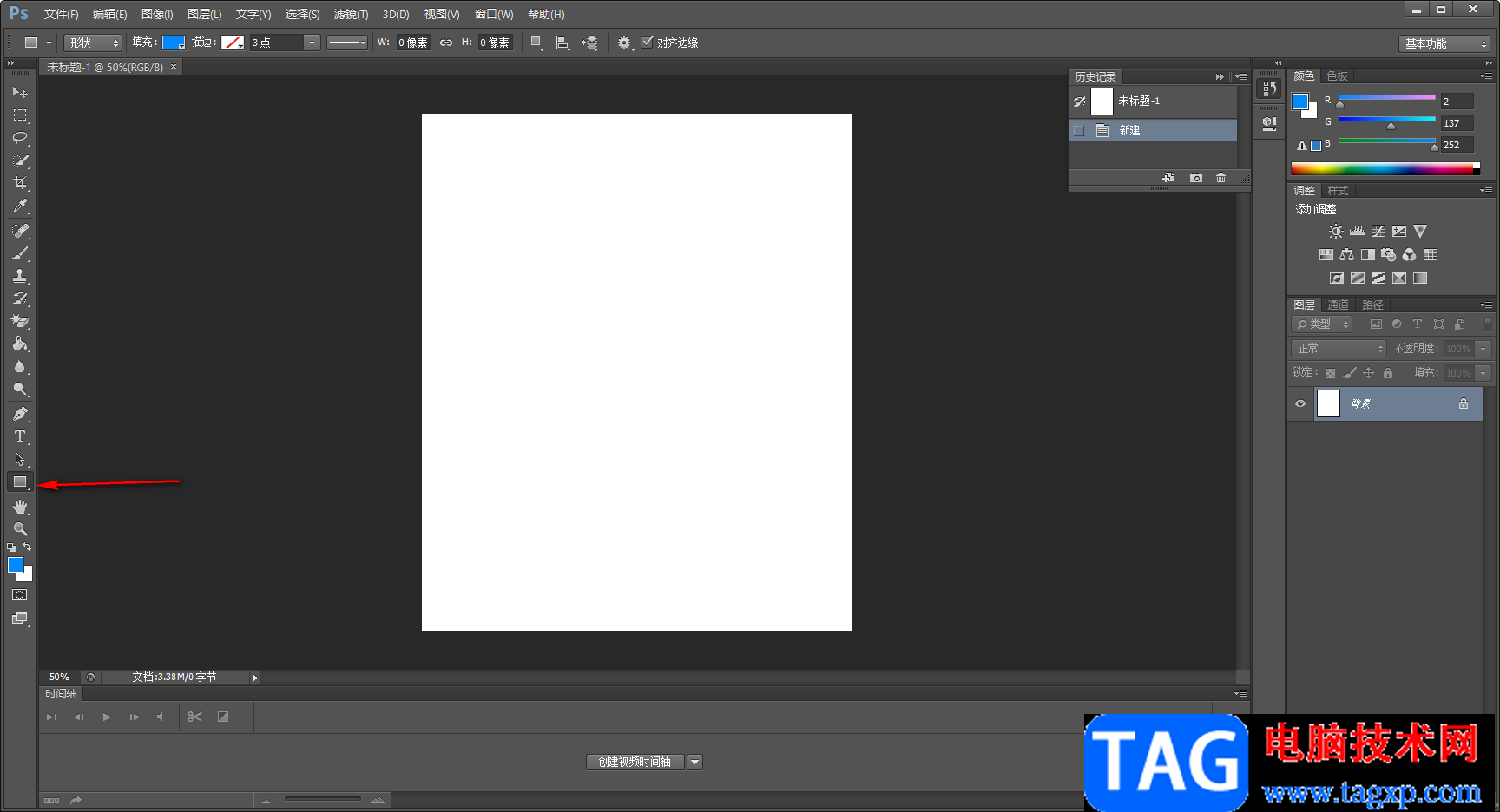
4.然后就会弹出一个小窗口,你可以看到在该窗口中有几个工具可以选择,这里选择【直线工具】。
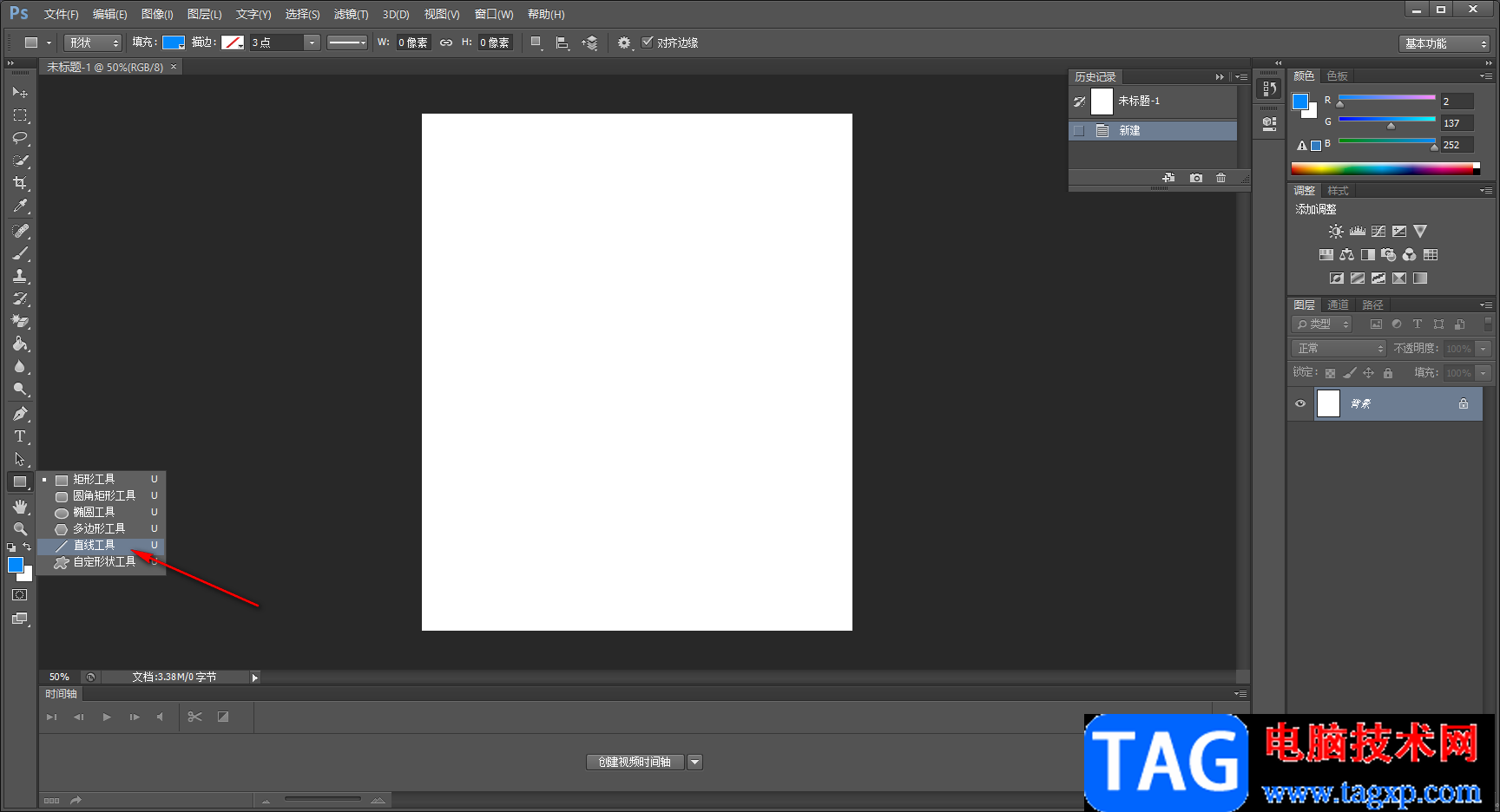
5.当我们选择好直线工具之后,我们需要在上方的设置一下【填充】的颜色,以及只选的粗细等参数。
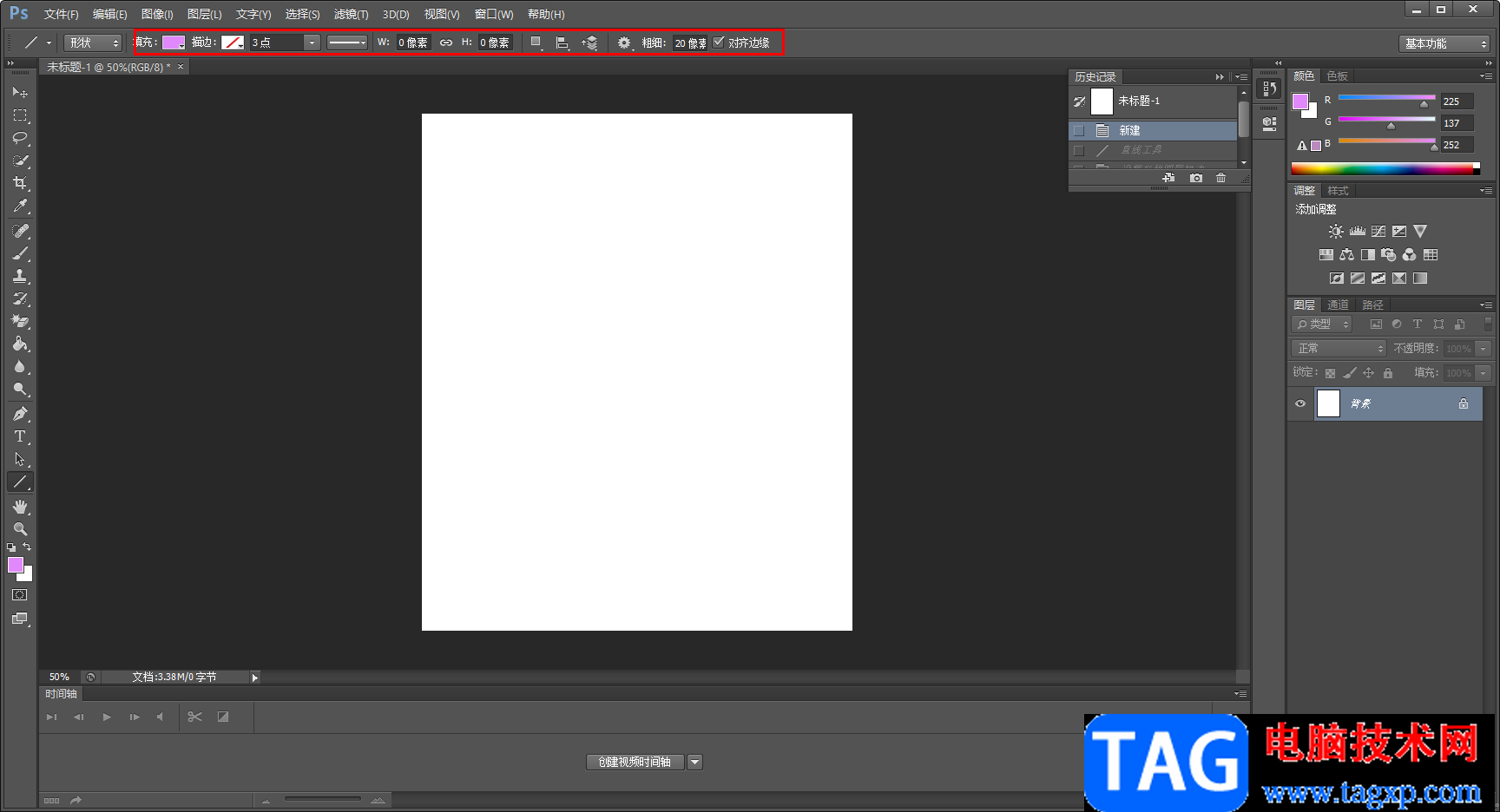
6.然后再用鼠标左键在页面上进行随意的画出一条直线,画出的直线就是自己设置的样式,如图所示。
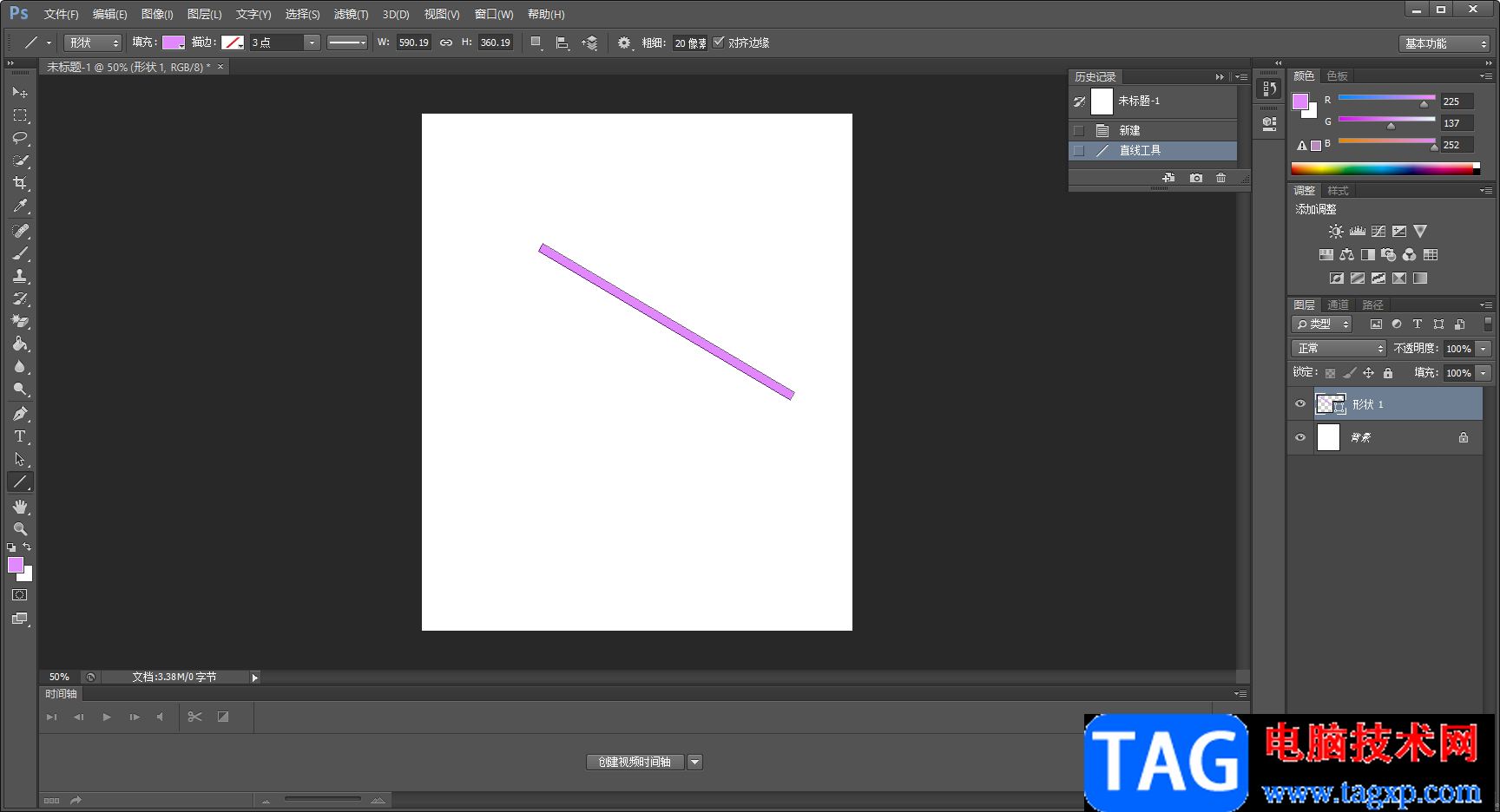
以上就是关于如何使用Photoshop画出一条直线的具体操作方法,如果你刚接触Photoshop不知道怎么在页面上年画出一条直线的话,那么你可以通过上述的方法来操作一下就可以了,方法操作起来非常的简单,需要的话可以试试。